1.首先,我们先在已安装好的vmware中选择创建新的虚拟机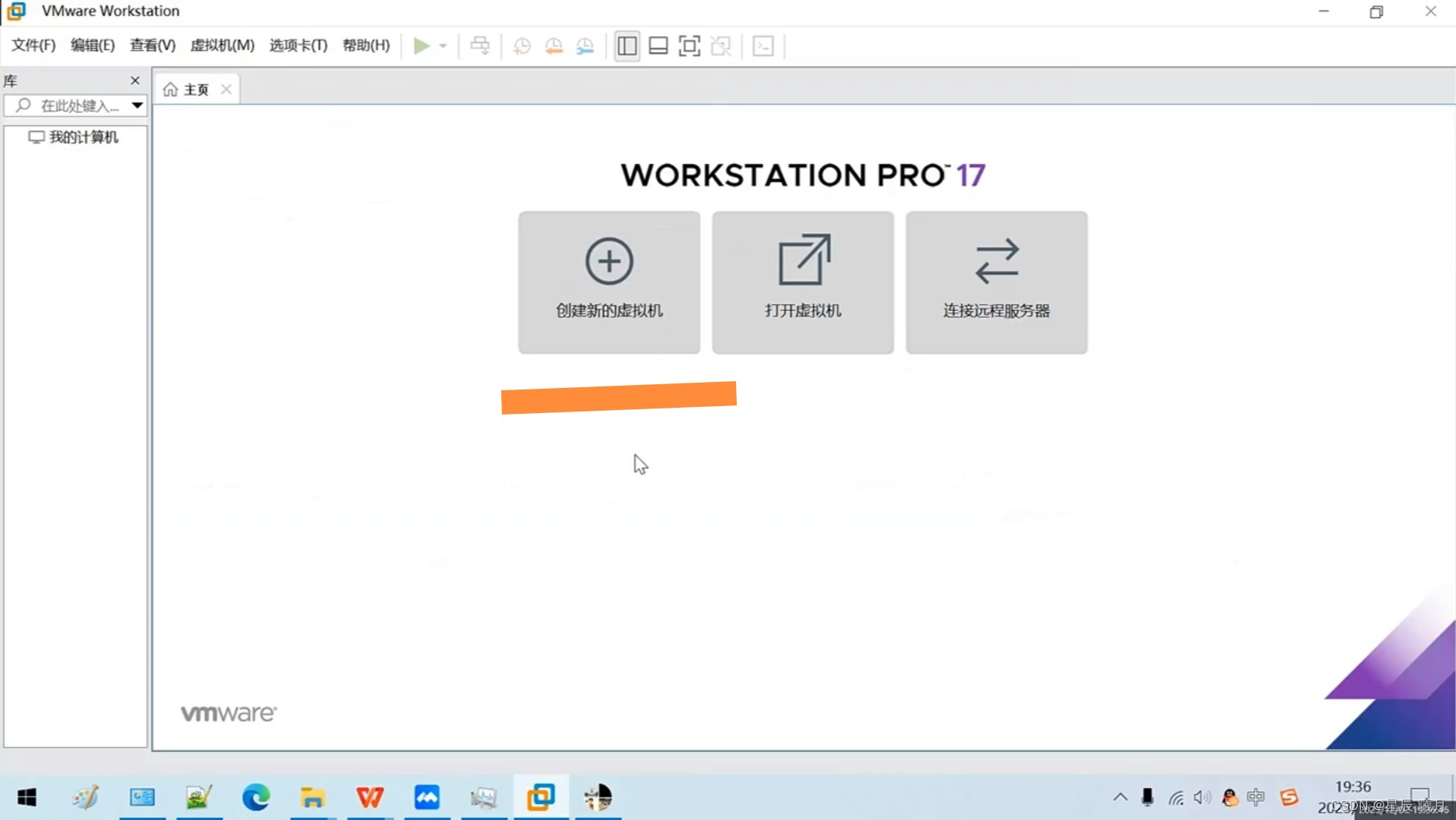
在创建过程中
(1)配置选择自定义
(2)虚拟机设置用默认
(3)硬件兼容性选择workstation 17.x
(4)安装客户机系统选择稍后自行安装
(5)客户机操作系统选择Liunx(L)
(6)虚拟机名称和安装地址,处理器配置和 虚拟机内存自行选择
(7)网络类型选择使用网络地址转换(NAT) (E)
(8)I/O控制器类型,虚拟磁盘类型选推荐
(9)虚拟磁盘选择新建虚拟磁盘
(10)磁盘大小自行决定,不立即分配所有空 间,且将其拆分为多个文件
(11)最后,指定磁盘文件中,浏览找到redhat文件,之后便创建成功啦!
2.然后我们就该开始运行虚拟机啦
(1)不过我们要先在虚拟机设置中的cd把 ISO映像文件设置一下,新手选redhat9.1的就行啦
(2)然后就开始运行虚拟机啦!第一次启动 会开始安装redhat9.1啦,加载出来了 用键盘选他就行
(3)之后,有三个地方要改(如图)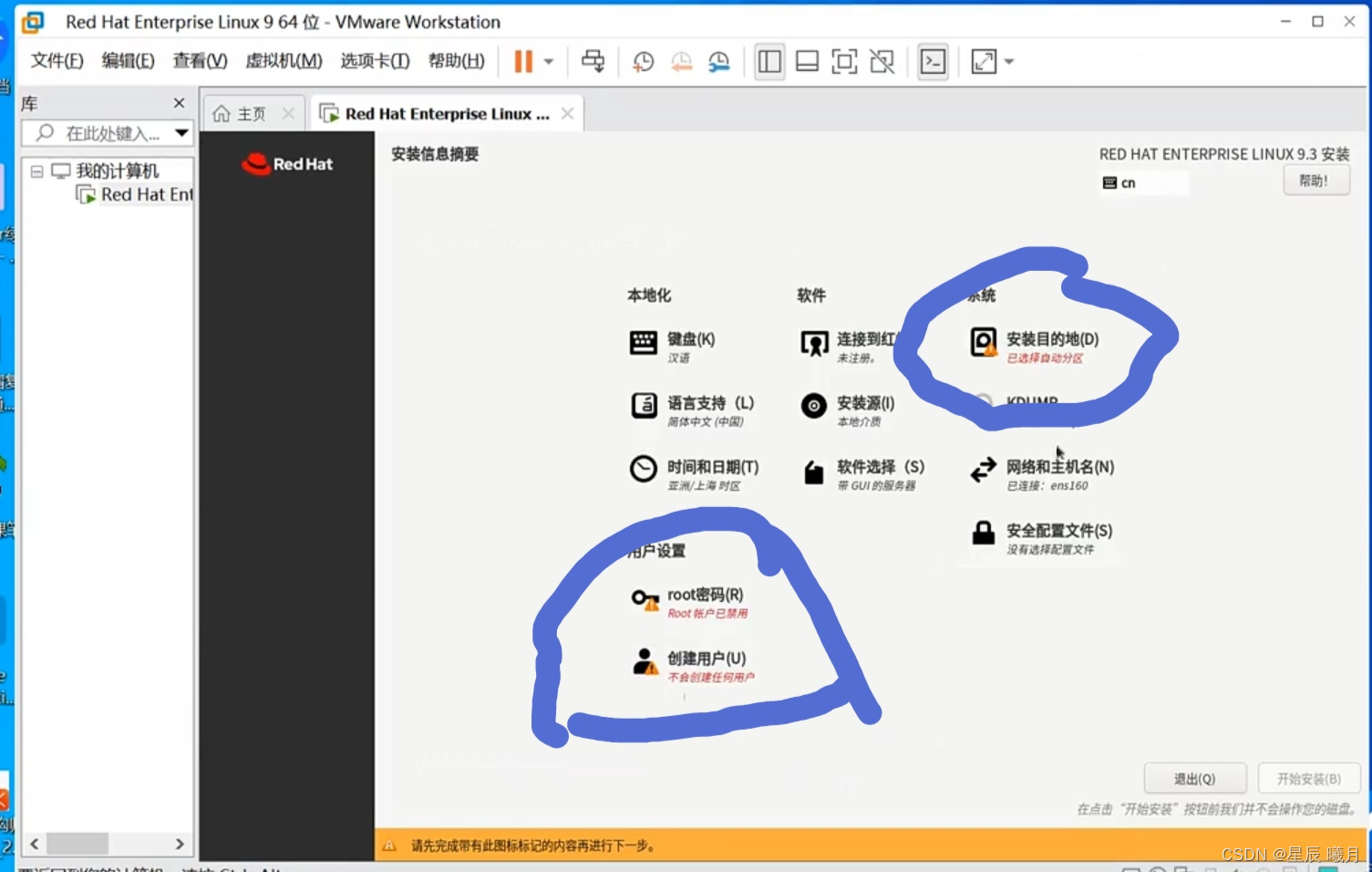
安装目的地点进去,勾选一下,并选为自动
密码密码和账户自行创建一下便可
安装完成后重启就可以正常使用啦!!!
٩(˃̶͈̀௰˂̶͈́)و٩(◦`꒳´◦)۶(ง •̀灬•́)ง(•́⌄•́๑)૭✧୧( ⁼̴̶̤̀ω⁼̴̶̤́ )૭
५꒰۶⁎⁼̴̀ω⁼̴́⁎꒱۶( งᵒ̴̶̷᷅ωᵒ̴̶̷᷄)ง⁼³₌₃୧(๑•̀ɜ•́๑)૭✧(・︡ω・︠)
₍ ᐢ. ̫ .ᐢ ₎ ✧˖°꒰๑'ꀾ'๑꒱°˖✧꒰⑅°͈꒳°͈꒱・*♡♡♡꒰⌗´͈ ᵕ `͈⌗꒱৩






















 7464
7464











 被折叠的 条评论
为什么被折叠?
被折叠的 条评论
为什么被折叠?










